VMware將Arkin納入旗下,更名後推出了vRealize Network Insight。本文先將該產品與其他類似的工具做比較,然後實地示範使用時該注意那些事項,這樣大家就可以體會到它將為VMware軟體定義資料中心的管理帶來多大的效益。
‧ Path to Internet:用動畫的方式顯示這個虛機如果要連到Internet,中間會經過哪些虛擬及實體網路。
‧ Performance: VM and its neighbors VM:把在同樣的Host、同樣的Datastore以及同樣的L2網段上的其他虛機的效能分布圖畫出來。如果正在查看的這台虛機目前效能有問題,這裡可能就可以查出問題的所在。
‧ Performance比較圖:如圖7所示,如果要研究這個虛機效能不好到底是什麼原因,只要直接拉出同Host、同網段內的所有虛機,把大家的網路頻寬、IOPS、Latency/CPU與記憶體的使用率這些資料都依時間排列出來,就可以找出元兇是誰。
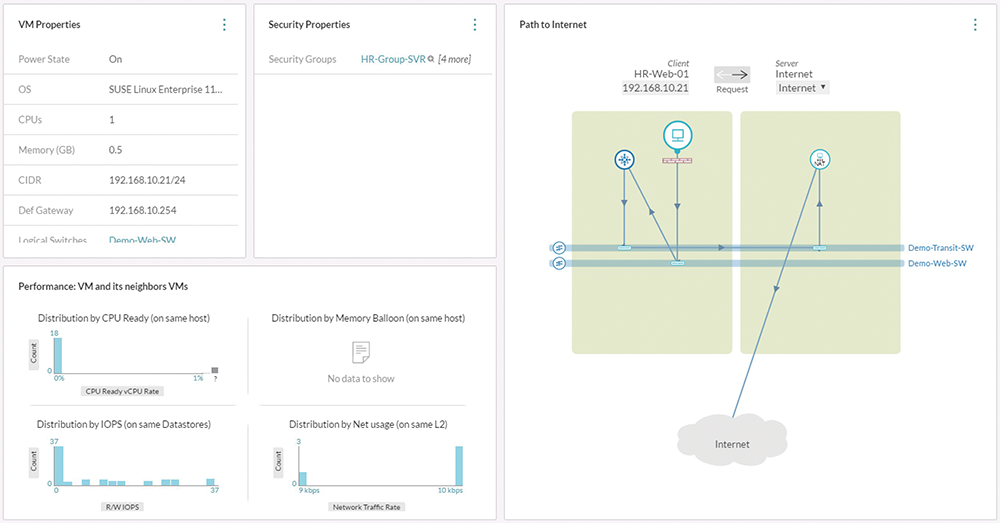 |
| ▲圖7 檢視虛機相關資訊。 |
‧ VM Neighbors:虛機的鄰居有誰?可依據Host、網路、Datastore列出,如圖8所示。
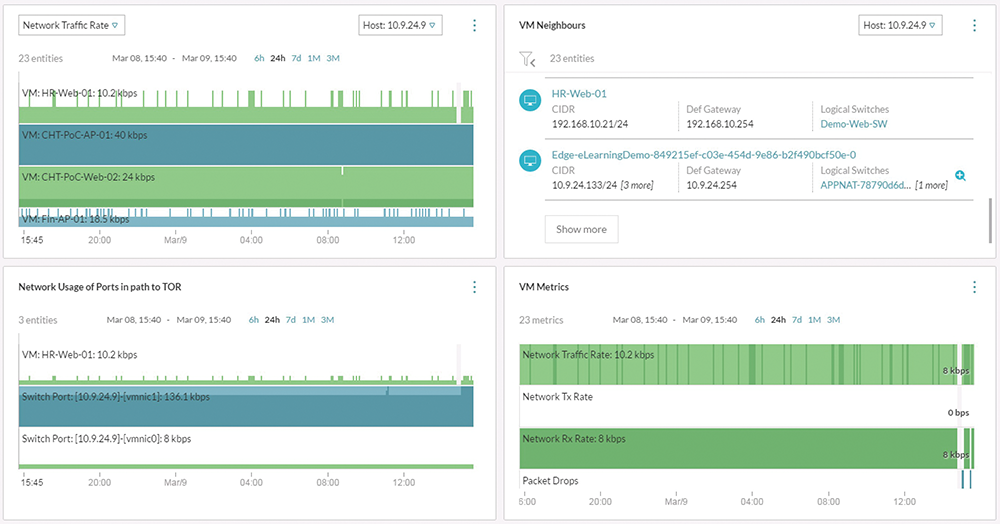 |
| ▲圖8 查看VM Neighbors、VM Metrics資訊。 |
‧ Network Usage of Ports in Path to TOR:顯示這個虛機的網路使用量,以及同時間內的主機實體Port網路流量。
‧ VM Metrics:顯示與這個VM相關的所有Metrics值,頻寬大小、有沒有封包掉、Latency、IOPS、使用空間、快照空間等等的時間成長圖。
‧ Events:與這個VM相關的所有事件或告警,例如虛機有沒有vMotion、是不是更換了網路介面、有沒有新增快照等等,如圖9所示。
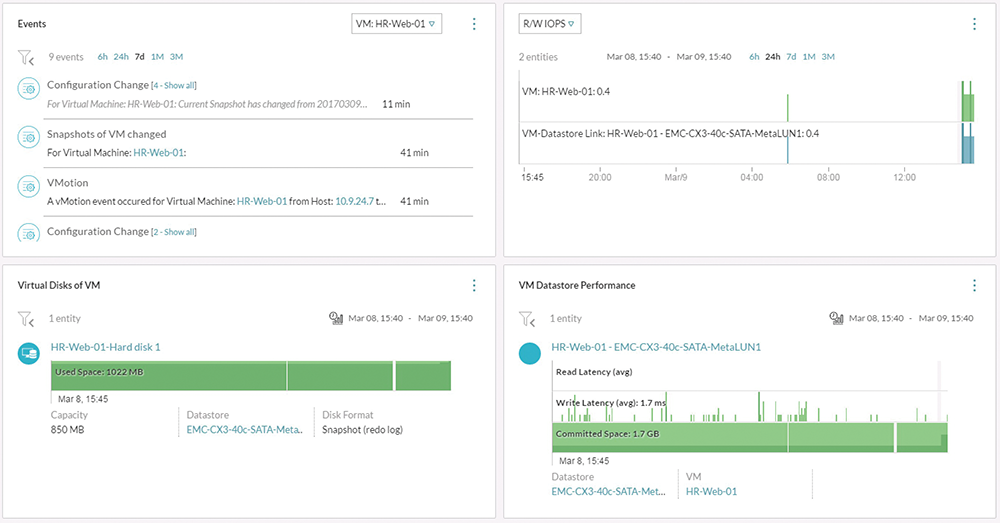 |
| ▲圖9 檢視Events資訊。 |
除此之外,還有好多其他的相關資訊可以查詢,而上面列的只是單一虛機的資訊頁面。
同樣地,vRealize Network Insight可以統整一台vSphere Host、一個Datastore、一個vlan或vxlan,或是一個安全群組的所有資訊到同一個頁面內。限於篇幅,就不一個個地介紹了。
接觸過Network Insight的管理者與工程師真的很容易對這個系統入迷,會第一次看到自己所管理的環境這麼清晰、直覺地顯示在前面,要尋找的資料極為簡易,透過搜尋與連結就能搜尋出來。
回到前面的管理問題,使用Network Insight就能夠很快地找出多個快照的虛機。如果自身能夠安裝Network Insight的vSphere環境,或者可以連到VMware Hands-on-lab環境內的HOL-1729-SDC-1-Introduction to vRealize Network Insight,建議多花時間玩一下。
接著,挑戰以下幾個vSphere環境維運時經常會碰到的問題。大家應該會發現,利用vRealize Network Insight來找答案,真的是不費吹灰之力:
1. 在環境內有哪些vSphere Host的記憶體使用率已經超過了75%,而且上面有超過30個虛機的呢?(所以可以手動把這些虛機飄移到其他台)
2. 有哪些Datastore上的Read/Write Latency已經超過了10毫秒?
3. 可不可以把使用datastore-X而且IOPS超過20的虛機全部列出來?
4. 有哪些邏輯交換器(vxlan)連一個虛機都沒有接在上面的呢?
5. 可否把快照兩個以上,而且快照使用空間超過5GB的所有虛機列出來?
6. 目前在vlan 602上有哪些虛機的作業系統是Windows Server 2003?
結語
在下篇文章內將會進一步介紹,在一個軟體定義資料中心內,vRealize Network Insight如何能夠直覺且快速地進行安全與網路的維運以及管理,敬請期待。
<本文作者:饒康立,VMware資深技術顧問,主要負責VMware NSX產品線,目前致力於網路虛擬化、軟體定義網路暨分散式安全防護技術方案的介紹與推廣。>